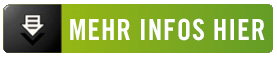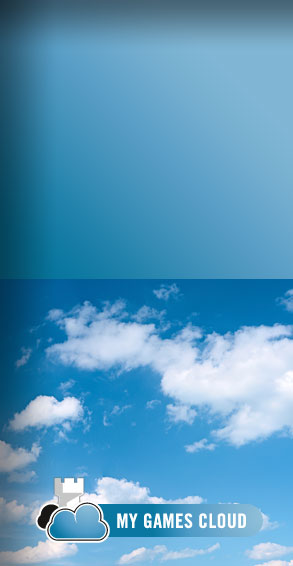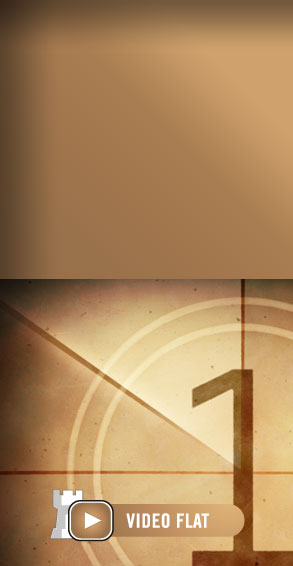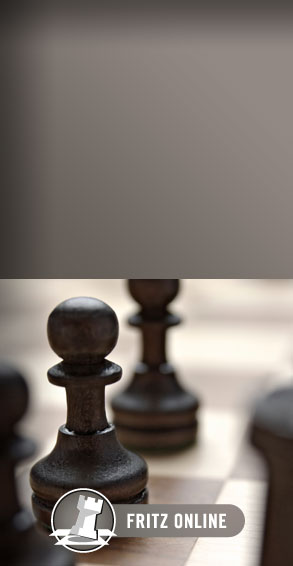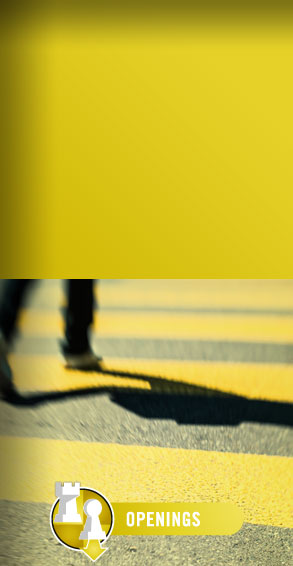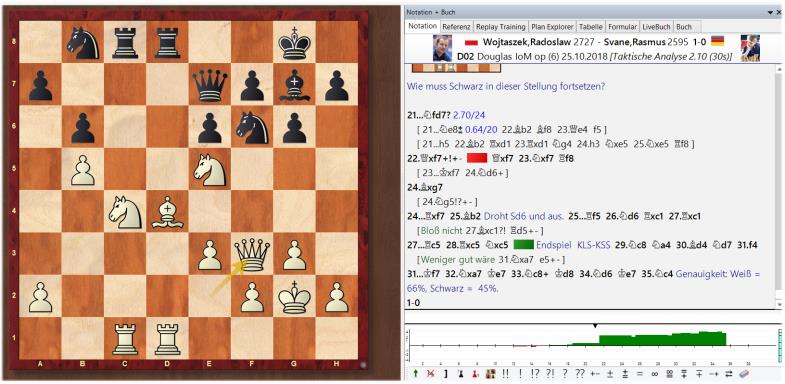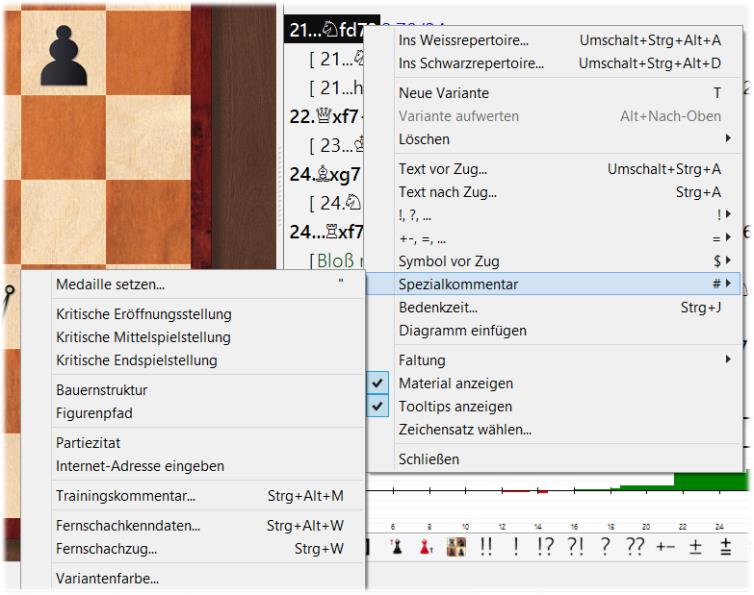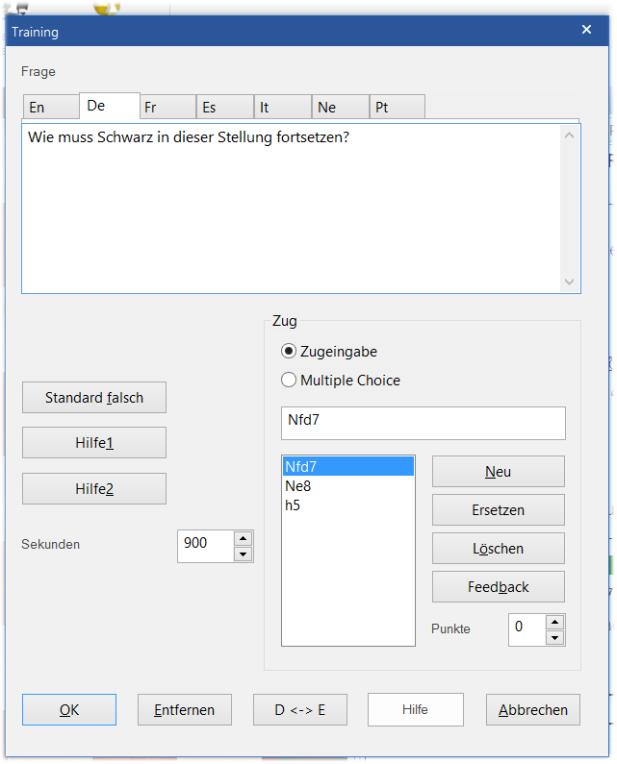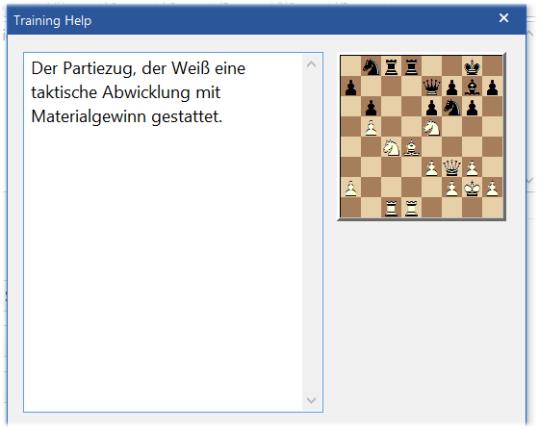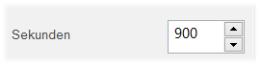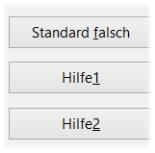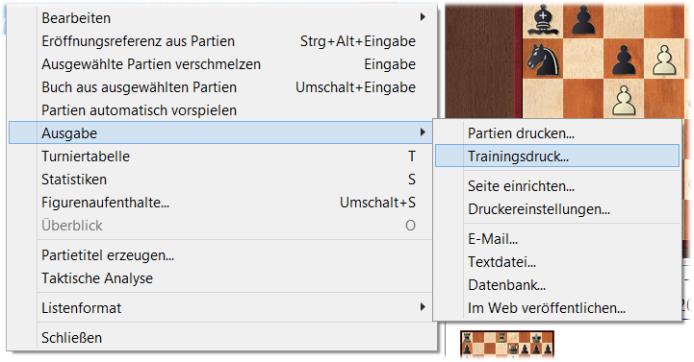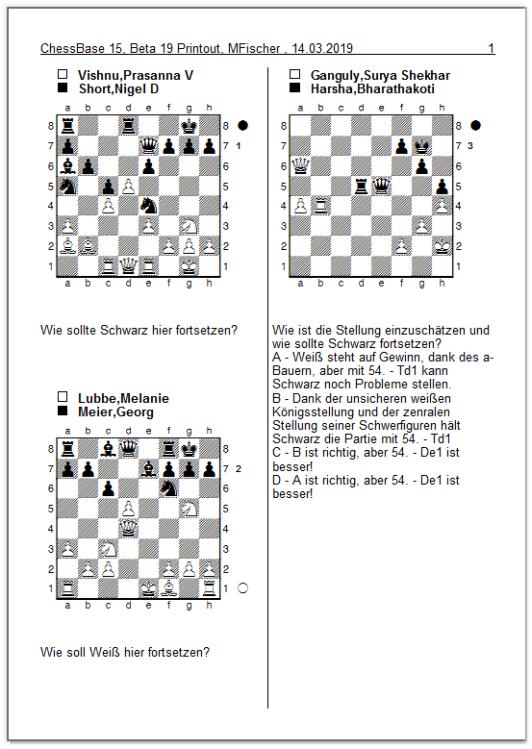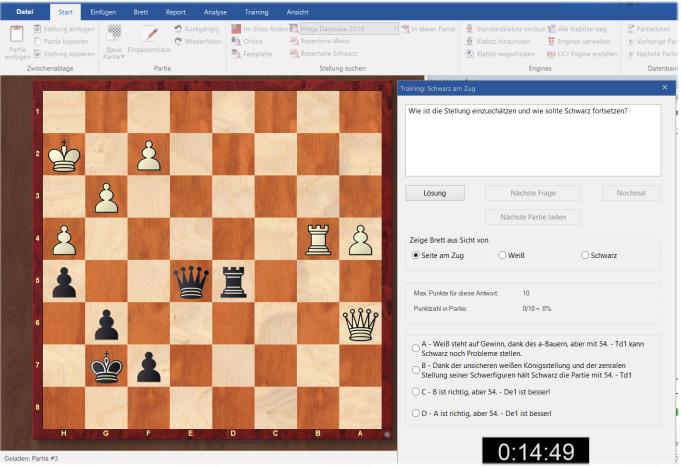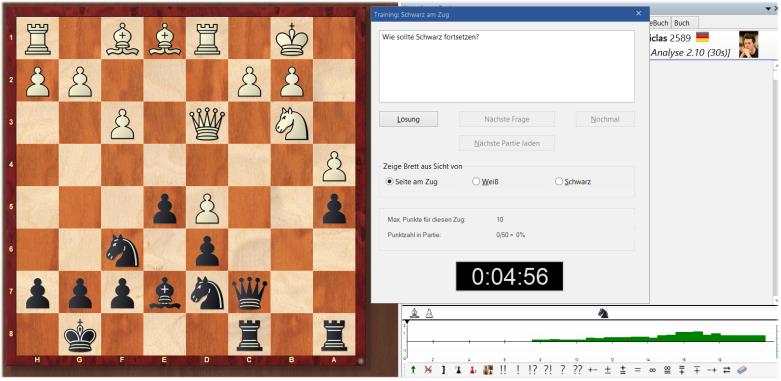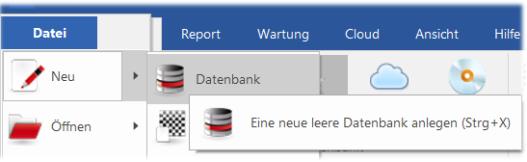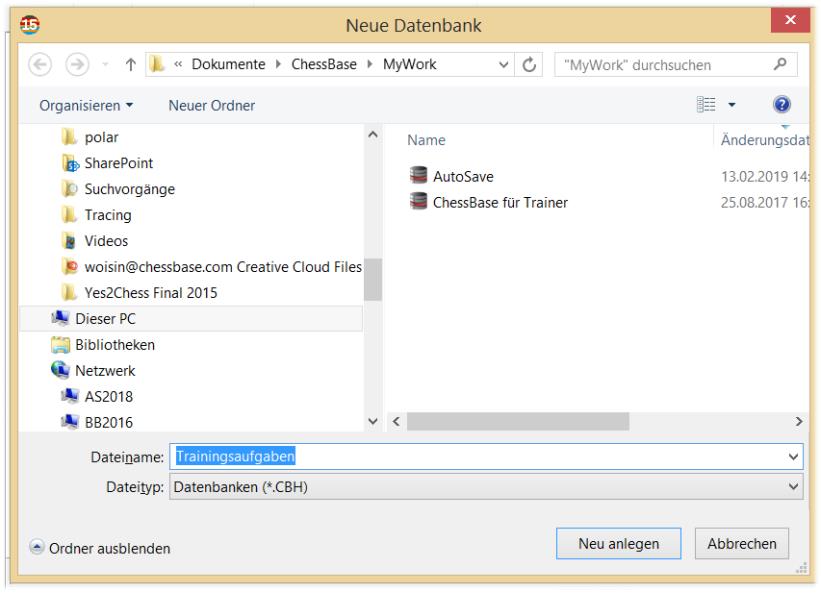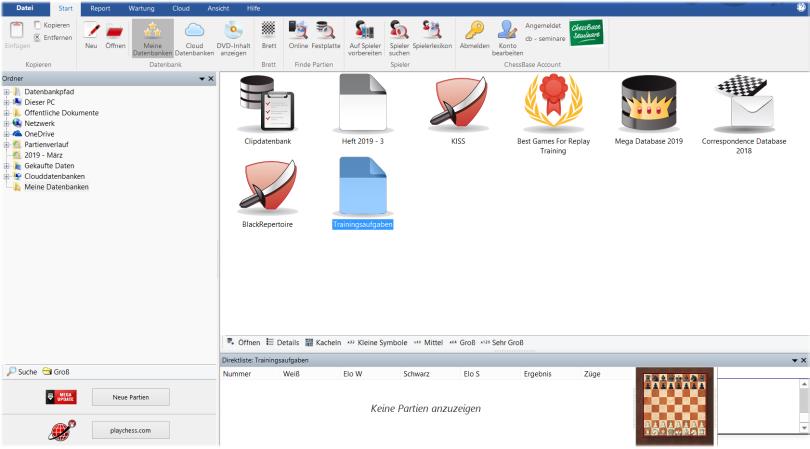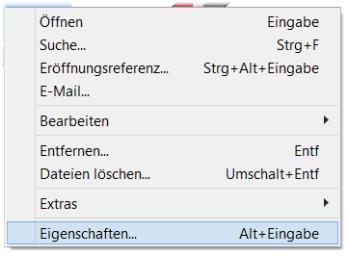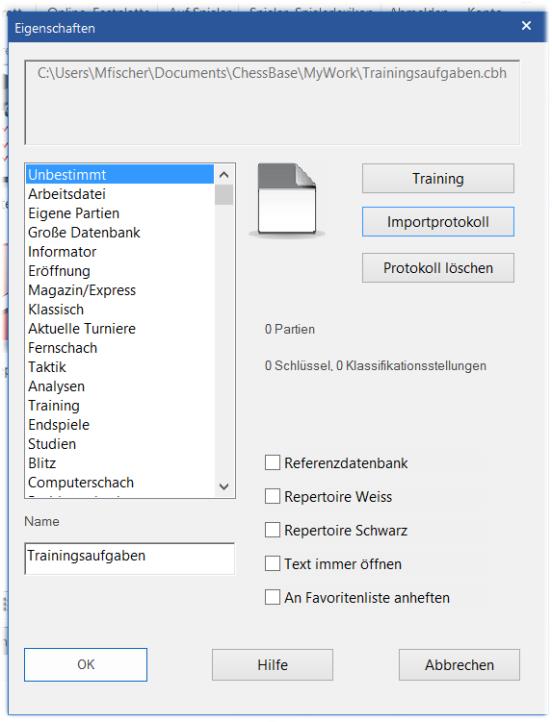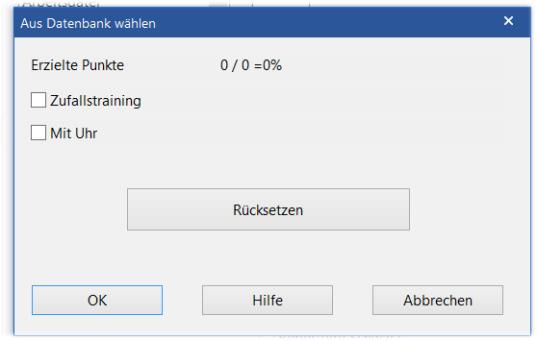Richtig trainieren mit ChessBase 15: Interaktive Trainingsfragen (Teil 3)
Im ersten Teil dieser kleinen Tutorialreihe ging es darum, mit Hilfe der taktischen Analyse kritische Stellungen innerhalb einer Partie zu finden. Im zweiten Teil ging es um die Möglichkeiten einer gemeinsamen Analyse mit Hilfe der Engines. Im heutigen dritten Teil geht es darum, die Ergebnisse der beiden vorherigen Arbeitsschritte in interaktiver Form, mit Trainingsfragen, in einer Trainingsdatenbank zusammen zu fassen. Auf diese Weise steht stets ein unterhaltsames digitales Schachquiz zur Verfügung, und mit nur wenigen zusätzlichen Klicks, können Sie Arbeitsblätter erstellen.
1. Aus kritischen Stellungen und Schlüsselzügen werden Trainingsfragen
1.1 Auswahl der Stellung
Die mit Hilfe der Taktischen Analyse gefundenen kritischen Stellungen, sowie die im Schachgespräch gefundenen Schlüsselzüge, können mit der Funktion Trainingsfragen zu effizientem Trainingsmaterial mit interaktiven Trainingsfragen veredelt werden.
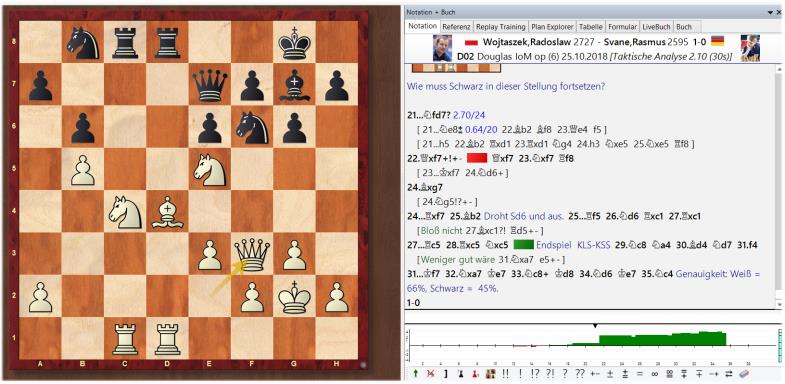
Als Beispiel dient uns wieder eine Partie des Isle of Man Open 2018. Die taktische Analyse hatte ergeben, dass in der Brettstellung der Partiezug 21. – Sfd7 sofort verliert und dass 21. – Se8 der beste Verteidigungszug ist. Ein "Schachgespräch" mit der Engine bestätigte diese Einschätzung der taktischen Analyse. Nun können wir in wenigen Schritten unsere schachlichen Erkenntnisse in eine interaktive Trainingsfrage umwandeln.
Klicken Sie mit dem Cursor auf den kritischen Zug (hier 21. – Sfd7) und rufen Sie dann per rechtem Mausklick Spezialkommentar -> Trainingskommentar auf:
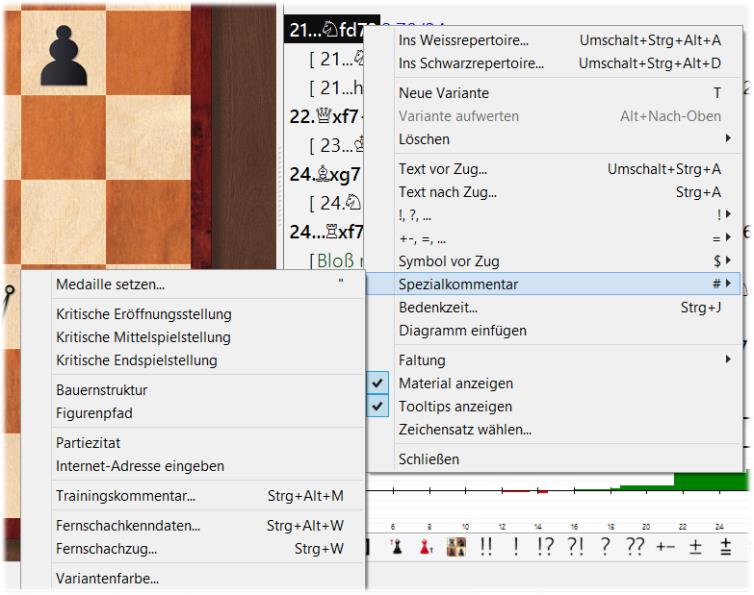
Schneller geht es mit der Tastenkombination Strg+Alt+M.
1.2. Formulierung der Aufgabenstellung
Auf dem Bildschirm erscheint das nachfolgende Menü. Hier kann Fragestellung (in verschiedenen Sprachen) eingegeben werden, sowie alle weiteren Vorgaben für die Aufgabe bestimmt werden:
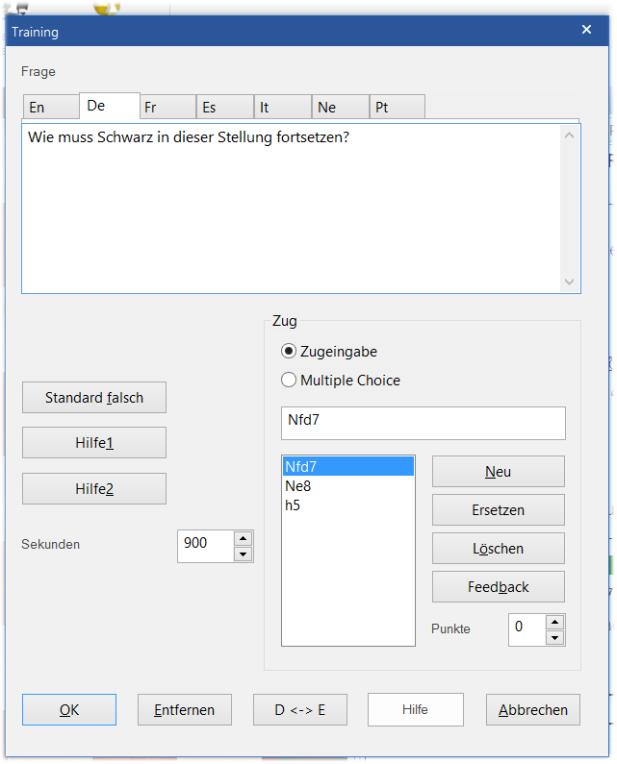
Unter Frage geben Sie die Fragestellung ein. Achten Sie darauf, dass die Frage in derselben Sprache eingegeben wird, die Sie als Programmsprache gewählt haben. Die Fragestellung darf, technisch gesehen, ruhig etwas länger ausfallen, damit die Frage eindeutig und verständlich ist. Beachten Sie allerdings auch, dass es den Befragten Zeit kosten wird, zunächst die Frage zu lesen und zu verstehen, bevor er darauf antworten kann.
1.3 Multiple-Choice oder Zugeingabe
Danach bestimmen Sie, ob die Frage mittels einer Zugeingabe beantwortet werden soll, oder Sie lieber eine Multiple-Choice-Frage erstellen möchten. Blau markiert erscheint der Zug, der gerade aktiv ist und den Sie mittels Neu, Ersetzen, Löschen, Feedback und Punkte bearbeiten können. (Und bei einer Multiple-Choice-Frage würde dieser Zug dann entsprechend als Antworttext erscheinen.)
1.4 Feedback zu möglichen Antworten
In unserem Beispiel haben wir hierfür die Züge Nfd7 (oben im Bild blau markiert), Ne8 und h5 gewählt.
Bearbeiten können Sie die einzelnen Antworten rechts. Neue Antwortmöglichkeiten können Sie in das Antwortfeld eintippen und mit Neu aufnehmen. Fehler können Sie durch Neueingabe und Ersetzen korrigieren. Mit Löschen verschwindet der Zug aus der Antwortliste.
Klicken Sie auf Feedback, so erscheint ein kleiner Texteditor und Sie haben die Möglichkeit, einen Text mit Hinweisen einzugeben. Zum Beispiel:
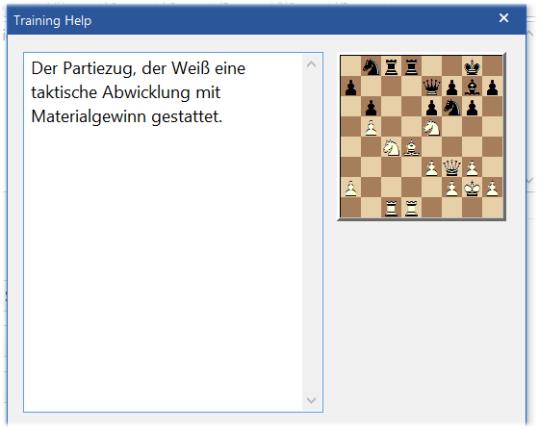
1.5 Punkte und Hilfestellung
Unter Punkte können Sie für jede Antwort Punkte vergeben und so den Erfolg bei der Bearbeitung der Trainingsfragen messbar machen.
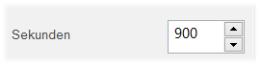
Hier können Sie die Zeit, die für die Lösung der Aufgabe zur Verfügung stehen soll, eingeben. Nehmen Sie keinen Eintrag vor, wird die voreingestellte Zeit, diejenige der letzten Aufgabe übernommen.
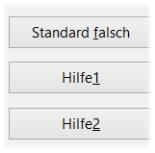
In diesen drei Feldern können Sie Feedback auf falsche Lösungen und verbale Hilfestellungen eingeben. Hinter allen drei Feldern verbirgt sich ein einfacher Texteditor.
Die unter Standard falsch eingegebene Antwort wird angezeigt, wenn kein spezielles Feedback vorliegt.
1.6 Schachquiz erstellen
Derartige Trainingsfragen, obwohl in der Erstellung durchaus etwas aufwendig, machen das Training unterhaltsamer. Sie bieten aber zusätzlich zu der gezeigten interaktiven Darstellungsweise noch einen weiteren Vorteil: Die Trainingsfragen können schnell ausgedruckt werden, so dass durch wenige Klicks ein vollwertiges Schachquiz vorliegt!
In der nachfolgend abgebildeten Datenbank gibt es für alle Partien mindestens eine Trainingsfrage. Dies ist erkennbar am kleinen " in der VCS-Spalte (VCSt) über die Kommentierung. Alle fünf Partien werden markiert:

Klicken Sie nun mit der rechten Maustaste auf die Partie in der Liste und klicken Sie auf und Ausgabe -> Trainingsdruck:
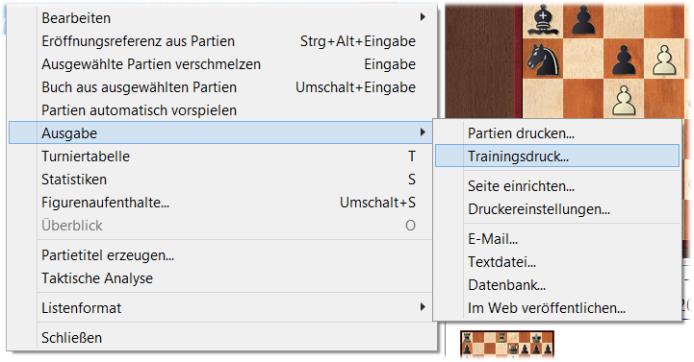
Mit Trainingsdruck wird ein Schachquiz (in Form eines Arbeitsblattes) erstellt, das ausgedruckt und bearbeitet werden kann. Die Lösungen zu den Aufgaben erscheinen auf der letzten Seite.
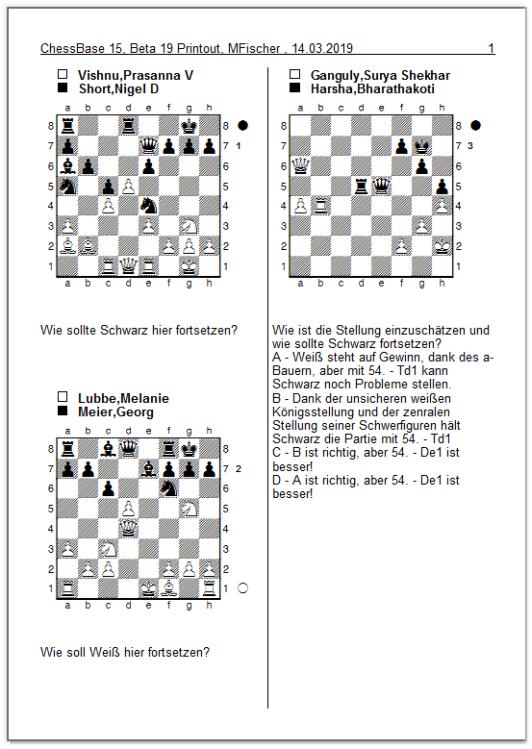
2. Trainingsfragen lösen
Sind für eine Trainingsdatenbank die Optionen Zufallstraining und mit Uhr aktiviert (dazu gleich mehr), so erscheint nach einem Doppelklick auf das Datenbanksymbol sofort die erste Aufgabe – mit laufender Uhr – auf dem Bildschirm:
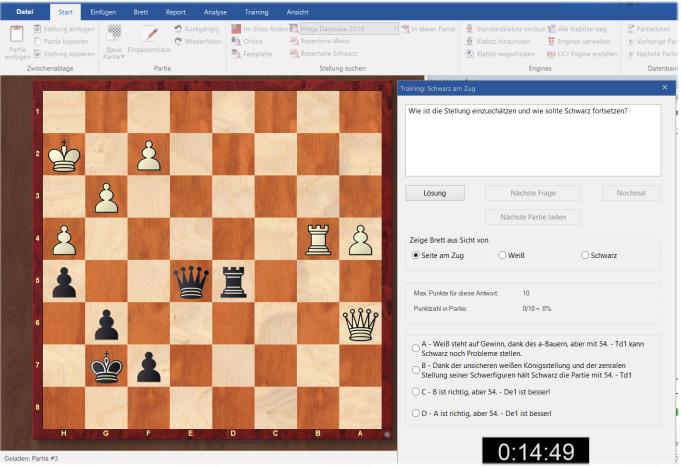
Da es sich bei der Trainingsfrage um eine Multiple-Choice-Frage handelt, muss in diesem Falle die richtige Antwort angeklickt werden (Auswahlmöglichkeiten A - D). Geschieht dies innerhalb der vorgegebenen Zeit, gibt es die ausgelobten Punkte.
Neben Multiple-Choice-Fragen gibt es auch Fragen, bei denen der richtige Zug eingegeben werden muss:
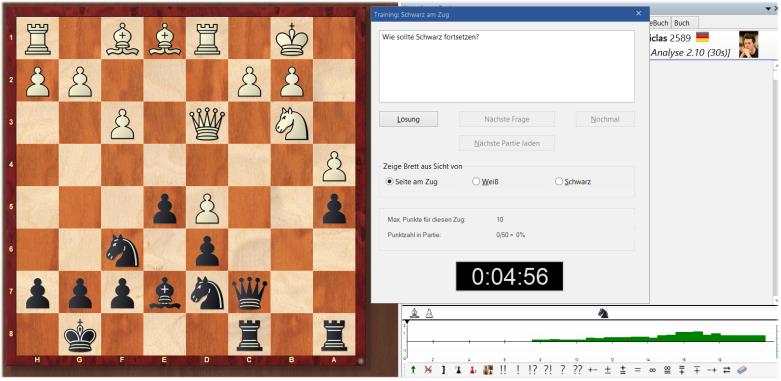
In der obigen Stellung muss der Antwortzug auf dem Brett ausgeführt werden und wird dann bewertet.
3. Trainingsdatenbank
3.1 Neue Datenbank anlegen
Um einen möglichst großen Trainingseffekt zu erzielen, sollten die Trainingsfragen in einer Trainingsdatenbank gesammelt werden.
Zu diesem Zwecke können Sie eine neue Datenbank anlegen. Wählen Sie im ChessBase 15 Startfenster entweder Datei -> Neu -> Datenbank aufrufen oder verwenden Sie die Tastenkombination Strg + X.
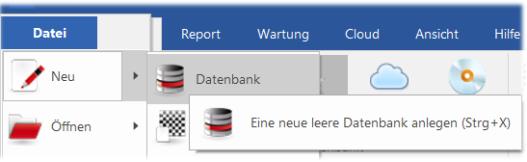
In dem sich öffnenden Menü, steuern Sie nun das passende Verzeichnis an und geben einen passenden Namen für die Trainingsdatenbank ein.
Im Beispiel ist es das Verzeichnis …ChessBase/MyWorks und der Dateiname ist Trainingsaufgaben.
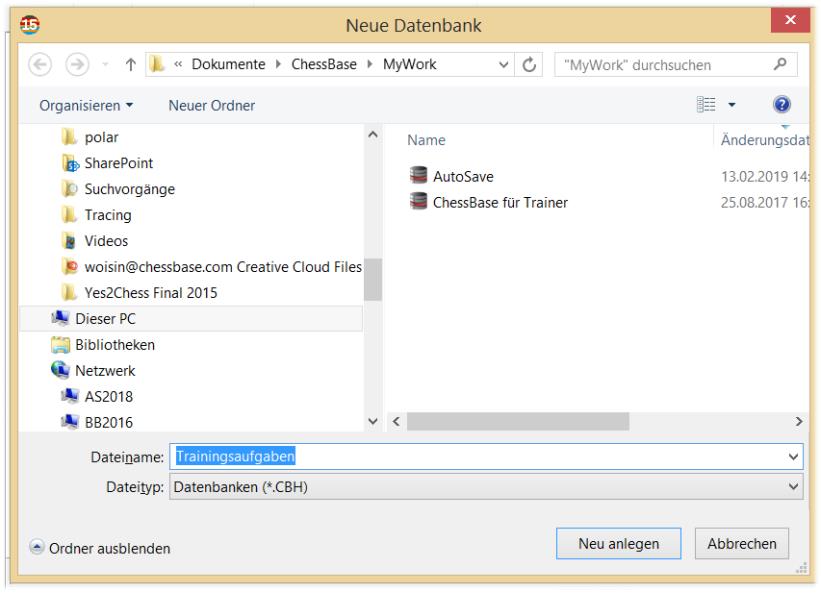
ChessBase erstellt die Datenbank und zeigt dies durch ein neues Icon im Startfenster an:
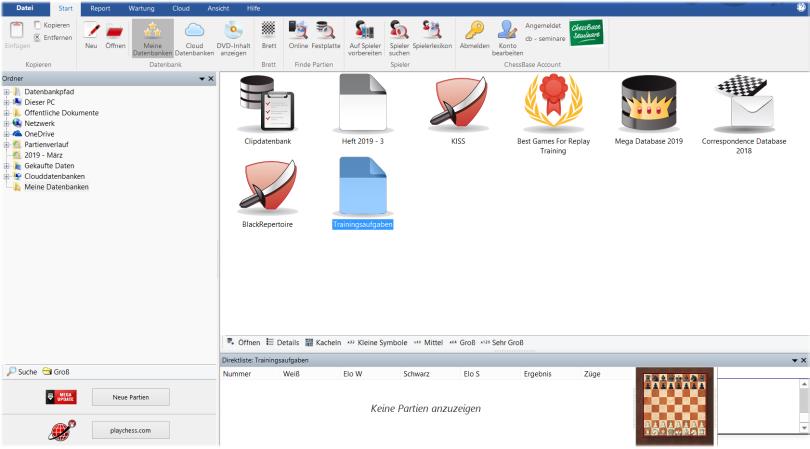
"Trainingsaufgaben" (blau markiert) ist unsere neu erstellte Trainingsdatenbank
Tipp: Es ist übersichtlicher, die Anzahl der Datenbanken niedrig zu halten und die Unterscheidung nach Themen innerhalb der Datenbank, z.B. durch Vergabe von Medaillen, vorzunehmen.
3.2 Als Trainingsdatenbank definieren
Um die neue Datenbank zu einer Trainingsdatenbank zu machen, ist es notwendig die entsprechenden Eigenschaften zu definieren. Dazu markieren Sie die Datenbank und klicken mit der rechten Maustaste auf den Menüpunkt Eigenschaften (Alternativ könnten Sie auch die Tastenkombination Alt + Eingabe verwenden).
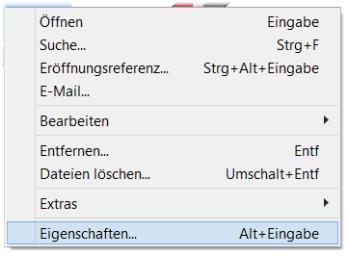
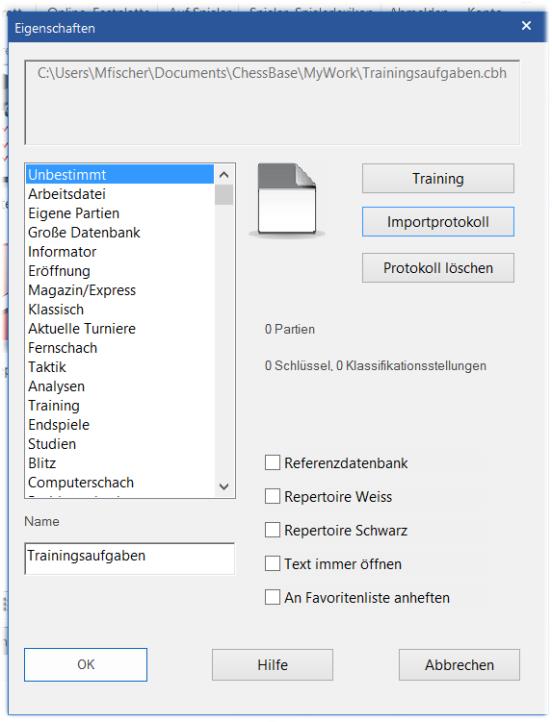
Danach klicken Sie im Menü oben rechts auf den Reiter Training und bestätigen ganz am Ende mit OK.
3.3 Trainingseinstellungen definieren
Für die Einstellung der Trainingsoptionen öffnet sich ein weiteres Menü:
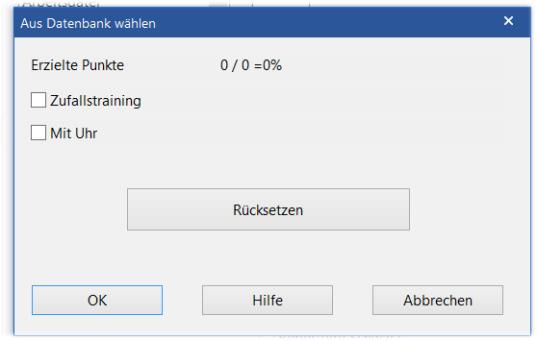
Die Information Erzielte Punkte zeigt an, wie erfolgreich man mit dem Training in dieser Trainingsdatenbank gewesen ist. (Der Maßstab sind bei Trainingsfragen die selber vergebenen Punkte.) Mit „Rücksetzen“ kann man diese Historie der Trainingsdatenbank löschen und wieder bei Null mit dem Training beginnen.
Setzt man bei Zufallstraining einen Haken, so hat dies zur Folge, dass die Trainingsaufgaben der Datenbank in einer zufälligen Reihenfolge aufgerufen werden. Erst wenn alle Aufgaben gestellt worden sind, beginnt das Programm wieder von vorne. Die Option Zufallstraining sollte bei denjenigen Trainingsdatenbanken aktiviert werden, bei denen zwischen den einzelnen Aufgaben allenfalls ein loser Zusammenhang besteht. Bauen die Aufgaben jedoch direkt aufeinander auf, so sollte Zufallstraining deaktiviert werden.
Wird bei „Mit Uhr“ ein Haken gesetzt, so müssen die Trainingsaufgaben innerhalb der vorgegebenen Zeit gelöst werden, um die Punkte für die jeweilige Aufgabe zu erhalten.
Aktiviert man die Option "Mit Uhr", so hängt dies die sportliche Latte zweifellos höher, allerdings wird wegen des Zeitdrucks vermutlich auch die Konzentration verbessert.
Ich wünsche Ihnen viel Spaß mit Trainingsfragen und Erfolg bei der Verbesserung Ihrer Spielstärke. Sollten Sie zum Thema Nachfragen haben oder Anregungen für weitere Tutorials, dann schreiben Sie mich unter Martin.Fischer@chessbase.com an.
Hier noch eine Trainingsdatenbank als Beispiel zum herunterladen (CBV-Format)
Links